- Wissensdatenbank
- Account & Setup
- Account-Verwaltung
- Bei HubSpot anmelden
Bei HubSpot anmelden
Zuletzt aktualisiert am: 27 Mai 2025
Mit einem der folgenden Abonnements verfügbar (außer in den angegebenen Fällen):
Es gibt mehrere Möglichkeiten, sich bei HubSpot anzumelden. Sie können eine E-Mail-Adresse und ein Passwort eingeben, sich mit Google anmelden, sich mit Microsoft anmelden oder Single-Sign-On (SSO) verwenden, wenn Sie über einen Enterprise-Account verfügen. Wenn SSO aktiviert ist, werden Sie nach 24 Stunden Inaktivität von HubSpot abgemeldet.
Wenn Sie nach der HubSpot-Anmeldeseite suchen:
Bevor Sie loslegen
Bevor Sie loslegen, beachten Sie bitte Folgendes:
- Nur HubSpot-Kunden, Benutzer kostenloser Produkte oder Testlauf-Benutzer können sich bei HubSpot anmelden. Wenn Sie sich für ein E-Book oder ein Webinar registriert haben, jedoch keinen aktiven Account haben, können Sie sich nicht anmelden.
- Wenn Sie versuchen sich anzumelden und die Nachricht Sie haben keine Accounts sehen, wurde Ihr Account möglicherweise deaktiviert. Erfahren Sie mehr über deaktivierte Accounts.
- Wenn HubSpot Ihren Browser oder Ihr Gerät nicht erkennt, werden Sie aufgefordert, Ihre Identität mit einem E-Mail-Verifizierungscode zu bestätigen. Dies ist unabhängig von dem Bestätigungscode, den Sie erhalten, wenn Sie sich mithilfe von Zwei-Faktor-Authentifizierung anmelden. Erfahren Sie mehr über Anmeldebestätigungen und Account-Sicherheit.
- Wenn Sie Ihr Passwort vergessen haben:
- Auf der Anmeldeseite können Sie Ihr Passwort zurücksetzen.
- Wenn die E-Mail zum Zurücksetzen des Passworts nicht in Ihrem Posteingang angezeigt wird, fügen Sie hubspot.com zu Ihrer E-Mail-Zulassungsliste hinzu.
Fehlerbehebung bei Problemen mit der Anmeldung
Wenn Sie sich nicht bei HubSpot anmelden können, versuchen Sie die folgenden Schritte zur Fehlerbehebung:- Bestätigen Sie, dass Ihr Browser von HubSpot unterstützt wird.
- Wenn Sie mehrere E-Mail-Adressen haben, stellen Sie sicher, dass Sie die mit Ihrem HubSpot-Account verknüpfte E-Mail-Adresse verwenden.
- Leeren Sie den Cache und löschen Sie die Cookies in Ihrem Browser und versuchen Sie es erneut.
- Überprüfen Sie status.hubspot.com, um zu sehen, ob es ein bekanntes Problem bei der Anmeldung gibt. HubSpot aktualisiert diese Seite regelmäßig mit neuen Informationen.
- Versuchen Sie, sich von einem anderen Netzwerk aus (z. B. einem Mobilfunknetz) anzumelden, um in Erfahrung zu bringen, ob das Problem mit dem Netzwerk zusammenhängt. Wenn Sie sich von einem anderen Netzwerk aus anmelden können, kontaktieren Sie Ihre IT-Abteilung oder den Netzwerk-Administrator, um das Netzwerkproblem zu beheben.
- Erlauben Sie Drittanbieter-Cookies in Ihren Chrome-Einstellungen:
- Klicken Sie oben rechts in Ihrem Chrome-Browser auf die drei vertikalen Punkte und wählen Sie dann Einstellungen aus.
- Klicken Sie im Abschnitt Datenschutz und Sicherheit auf Cookies und andere Websitedaten.
- Stellen Sie sicher, dass Alle Cookies zulassen ausgewählt ist.
- Versuchen Sie, sich erneut bei HubSpot anzumelden.
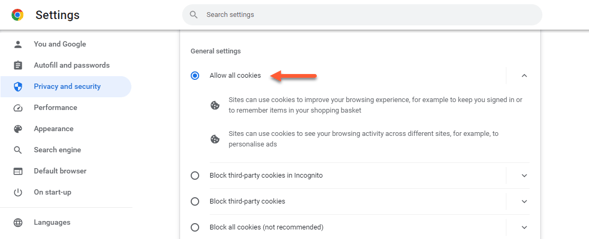
Es ist nicht möglich, angemeldet zu bleiben
Um sicherzustellen, dass Sie bei HubSpot und allen von Ihnen verwendeten Erweiterungen oder Plug-ins, wie z. B. dem Outlook-Plug-in, angemeldet bleiben, wird empfohlen, während der Anmeldung das Kontrollkästchen „Remember Me“ zu aktivieren.
Zusätzliche Hilfe bei der Anmeldung
Wenn Sie sich auch nach den obigen Schritten nicht anmelden können, übermitteln Sie Ihre Informationen über das Formular unter an den HubSpot-Support.
Geben Sie nachstehend Ihre E-Mail-Adresse an, um zusätzliche Hilfe beim Login zu erhalten.